Line 是流行的即时通讯应用程序之一,您可以在 Andriod 智能手机和iOS设备以及Windows PC 和Mac上使用它。 Line 用户通常通过 Line 应用程序与朋友发送免费短信、分享照片、进行语音或视频通话。如果您在 iPhone 14/13/12/11/X/8/7/7 Plus/6s/6s Plus/5s/SE 上发送或接收 Line 照片,并且想要将它们从 iPhone 同步到电脑,该怎么做你做?本文为您提供了将 iPhone 上的线路照片同步到计算机的方法。
第 2 部分. 如何使用 iTunes 将 iPhone 中的线路照片同步到计算机?
第 3 部分:如何选择性地将 iPhone 中的线条图片同步到计算机?
在将 iPhone 中的 Line 照片同步到计算机之前,您需要将您喜欢的 Line 图片保存在 iPhone 相册中,然后将其传输到计算机。只需按照以下说明操作即可。
1. 让您的 iPhone 连接到可用的 Wi-Fi 网络或访问可用的数据使用情况。
2. 启动 Line 应用程序并进入包含您想要的照片的任何聊天室。点击底部的“保存”按钮,勾选您想要的照片,然后您将看到“到您的聊天相册”和“到您的硬盘”选项。只需点击“到您的聊天相册”选项即可将其保存到您的 iPhone。
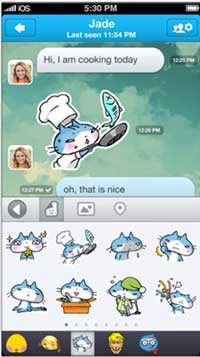
另请阅读:
如何使用或不使用计算机将照片从 iPhone 传输到闪存驱动器?
将线路照片保存到 iPhone 上后,您可以使用 iTunes 将 iPhone 上存储的所有线路照片同步到电脑。并且请确保您的计算机上已安装最新的 iTunes 。
1. 使用 USB 数据线将 iPhone 连接到电脑,然后在电脑上启动 iTunes。当您将设备连接到计算机时,iTunes 可能会自动运行。
2. 单击 iTunes 窗口左上角的 iPhone 图标,然后单击左侧面板中的“照片”按钮。
3. 点击右侧面板上的“同步照片”按钮,在弹出窗口时选择一个文件夹,然后单击“确定”选项。
4. 单击窗口右下角的“应用”保存选定的同步项,然后单击窗口右下角的“同步”按钮开始同步过程。传输照片时请保持iPhone与电脑的连接。
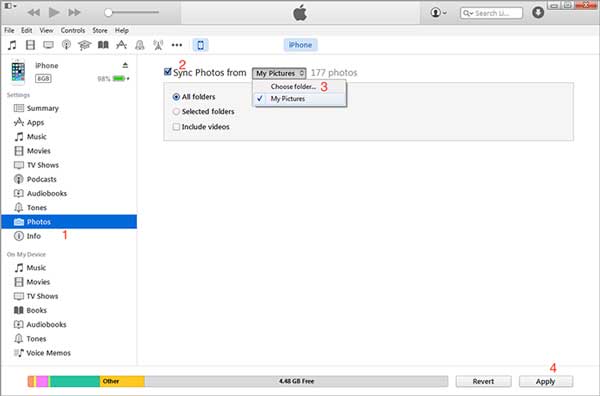
要将您最喜欢的 Line 照片有选择地从 iPhone 同步到计算机,您需要一个专业的 iPhone 照片传输工具 - Coolmuster iOS Assistant 。有了它,您可以一键选择性地将您喜欢的线条照片从 iPhone 传输到电脑,而不是像上面使用 iTunes 的方法那样传输整个照片文件夹。
该工具的主要功能:
* 使用/不使用 iTunes 轻松将 iPhone/iPad/iPod 中的数据同步或备份到电脑,包括照片、联系人、短信、笔记、日历、书签、音乐、视频、书籍、应用程序等内容。
* 无需连接 Wi-Fi 或使用数据,即可将不同文件从计算机自由导入或传输到iOS设备,包括联系人、日历、书签等文件。
* 系统化管理数据,预览缩略图中的照片和其他详细内容,包括短信、笔记、日历、书签、音乐、视频等。
* 支持各代 iPhone/iPad/iPod,包括 iPhone 14/13/12/11/X/8/7/7 Plus/6s/6s Plus/5s/SE、iPad pro、iPad mini、iPod touch、iPod经典之类的。
具体方法如下:
步骤 1. 将您的 iDevice 与该程序连接。
下载推荐的程序并在计算机上启动它,然后使用 USB 线将您的 iDevice 连接到计算机。然后程序将自动检测您的iOS设备并显示主界面。

步骤 2. 预览并选择要传输到计算机的照片。
单击左侧面板上的“照片”文件夹,您可以在右侧面板上以缩略图形式预览照片。只需标记您想要同步到计算机的一张或多张照片即可。

步骤 3. 将照片从 iPhone 传输到计算机。
选择后,只需点击“导出”按钮即可一键保存到您的计算机上。
如果您想将iPhone上的Line照片保存到电脑上,请不要错过这篇文章。这就是将线条图片从 iPhone 传输到计算机的简单方法。你可以按照步骤自己尝试操作一下,你会发现一切并没有你想象的那么困难。
相关文章: